Říjnový systém CMS je bezplatná platforma CMS s otevřeným zdrojovým kódem a vlastním hostováním založená na rozhraní Laravel PHP Framework. Říjnový zdrojový kód CMS je hostován na Githubu. Tisíce digitálních studií a nezávislých pracovníků po celém světě milují říjen pro jeho jednoduchost, flexibilitu a moderní design. V tomto tutoriálu si projdeme říjnovou instalaci CMS na systém Fedora 29 pomocí Nginx jako webového serveru, MariaDB jako databázového serveru a volitelně můžete zabezpečit transportní vrstvu pomocí klienta acme.sh a certifikační autority Let's Encrypt pro přidání podpora SSL.
Požadavky
Než budete pokračovat, měli byste zkontrolovat, zda váš server splňuje minimální systémové požadavky. Říjnový systém CMS má následující požadavky na servery pro webhosting:
- PHP verze 7.0 nebo vyšší
- Rozšíření PHP PDO
- rozšíření cURL PHP
- Rozšíření OpenSSL PHP
- Knihovna PHP Mbstring
- Zip PHP knihovna
- Knihovna GD PHP
- Rozšíření XML PHP
- JSON PHP rozšíření
- Apache s
mod_rewritenebo Nginx
Předpoklady
- Systém se systémem Fedora 29.
- Uživatel bez oprávnění root s právy sudo.
Počáteční kroky
Zkontrolujte verzi systému Fedory:
cat /etc/fedora-release
# Fedora release 29 (Twenty Nine)Nastavte časové pásmo:
timedatectl list-timezones
sudo timedatectl set-timezone 'Region/City'Aktualizujte balíčky operačního systému (software). Toto je důležitý první krok, protože zajišťuje, že máte nejnovější aktualizace a opravy zabezpečení pro výchozí softwarové balíčky vašeho operačního systému:
sudo dnf upgrade -yNainstalujte některé základní balíčky, které jsou nezbytné pro základní správu operačního systému Fedora:
sudo dnf install -y vim wget curl git socat unzip bash-completionKrok 1 – Instalace PHP
Říjnová platforma CMS vyžaduje PHP verze 7.0 nebo vyšší.
Nainstalujte PHP a také potřebná rozšíření PHP:
sudo dnf install -y php-cli php-fpm php-pdo php-common php-mysqlnd php-curl php-json php-zip php-gd php-xml php-mbstring Zkontrolujte verzi PHP:
php --version
# PHP 7.2.15 (cli) (built: Feb 5 2019 15:43:35) ( NTS )
# Copyright (c) 1997-2018 The PHP Group
# Zend Engine v3.2.0, Copyright (c) 1998-2018 Zend Technologies # with Zend OPcache v7.2.9, Copyright (c) 1999-2018, by Zend TechnologiesSpusťte a povolte službu PHP-FPM:
sudo systemctl start php-fpm.service
sudo systemctl enable php-fpm.serviceMůžeme přejít k dalšímu kroku, kterým je instalace a nastavení databáze.
Krok 2 – Instalace MariaDB a vytvoření databáze pro říjen
Nainstalujte databázový server MariaDB:
sudo dnf install -y mariadb-serverZkontrolujte verzi MariaDB:
mysql --version
# mysql Ver 15.1 Distrib 10.3.12-MariaDB, for Linux (x86_64) using readline 5.1Spusťte a povolte službu MariaDB:
sudo systemctl start mariadb.service
sudo systemctl enable mariadb.service
Spusťte mysql_secure installation skript pro zlepšení zabezpečení MariaDB a nastavení hesla pro MariaDB root uživatel:
mysql_secure_installationPřihlaste se do MariaDB jako uživatel root:
mysql -u root -p
# Enter passwordVytvořte databázi MariaDB a uživatele, které budete používat pro svou říjnovou instalaci, a zapamatujte si přihlašovací údaje:
CREATE DATABASE dbname;
GRANT ALL ON dbname.* TO 'username' IDENTIFIED BY 'password';
FLUSH PRIVILEGES;Ukončení prostředí MariaDB:
quitKrok 3 – Instalace klienta Acme.sh a získání certifikátu Let's Encrypt (volitelné)
Zabezpečení webu pomocí protokolu HTTPS není nutné, ale je dobrým zvykem zabezpečit provoz na webu. K získání SSL certifikátu od Let's Encrypt použijeme klienta Acme.sh. Acme.sh je čistě UNIXový shell software pro získávání SSL certifikátů od Let's Encrypt s nulovými závislostmi.
Stáhněte a nainstalujte Acme.sh:
sudo mkdir /etc/letsencrypt
git clone https://github.com/Neilpang/acme.sh.git
cd acme.sh
sudo ./acme.sh --install --home /etc/letsencrypt --accountemail [email protected]
cd ~Zkontrolujte verzi Acme.sh:
/etc/letsencrypt/acme.sh --version
# v2.8.0
Získejte RSA a ECC/ECDSA certifikáty pro vaši doménu/název hostitele:
# RSA 2048
sudo /etc/letsencrypt/acme.sh --issue --standalone --home /etc/letsencrypt -d example.com --keylength 2048
# ECDSA
sudo /etc/letsencrypt/acme.sh --issue --standalone --home /etc/letsencrypt -d example.com --keylength ec-256Po spuštění výše uvedených příkazů budou vaše certifikáty a klíče bude v:
- Pro RSA :
/etc/letsencrypt/example.comadresář. - Pro ECC/ECDSA :
/etc/letsencrypt/example.com_eccadresář.
Krok 4 – Instalace a konfigurace NGINX
Nainstalujte webový server NGINX:
sudo dnf install -y nginxZkontrolujte verzi NGINX:
nginx -v
# nginx version: nginx/1.14.1Spusťte a povolte službu NGINX:
sudo systemctl start nginx.service
sudo systemctl enable nginx.service
Spusťte sudo vim /etc/nginx/conf.d/october.conf a naplňte soubor s následující konfigurací:
server {
listen [::]:443 ssl http2;
listen 443 ssl http2;
listen [::]:80;
listen 80;
server_name example.com;
index index.php index.html;
root /var/www/october;
ssl_certificate /etc/letsencrypt/example.com/fullchain.cer;
ssl_certificate_key /etc/letsencrypt/example.com/example.com.key;
ssl_certificate /etc/letsencrypt/example.com_ecc/fullchain.cer;
ssl_certificate_key /etc/letsencrypt/example.com_ecc/example.com.key;
location / {
try_files $uri /index.php$is_args$args;
}
location ~ \.php$ {
include default.d/php.conf;
include fastcgi_params;
fastcgi_pass unix:/run/php-fpm/www.sock;
fastcgi_param SCRIPT_FILENAME $document_root$fastcgi_script_name;
fastcgi_read_timeout 120s;
}
rewrite ^themes/.*/(layouts|pages|partials)/.*.htm /index.php break;
rewrite ^bootstrap/.* /index.php break;
rewrite ^config/.* /index.php break;
rewrite ^vendor/.* /index.php break;
rewrite ^storage/cms/.* /index.php break;
rewrite ^storage/logs/.* /index.php break;
rewrite ^storage/framework/.* /index.php break;
rewrite ^storage/temp/protected/.* /index.php break;
rewrite ^storage/app/uploads/protected/.* /index.php break;
}Otestujte konfiguraci NGINX:
sudo nginx -tZnovu načtěte NGINX:
sudo systemctl reload nginx.serviceKrok 5 – Stáhnout a nainstalovat říjnovou platformu CMS
Vytvořte kořenový adresář dokumentu:
sudo mkdir -p /var/www/october
Změňte vlastnictví /var/www/october adresář do johndoe:
sudo chown -R [your_user]:[your_user] /var/www/octoberPřejděte do kořenového adresáře dokumentu:
cd /var/www/octoberStáhněte si říjnový instalační program CMS:
wget http://octobercms.com/download -O october.zipRozbalte říjnový instalační program CMS:
unzip october.zip
rm october.zip
mv install-master/* .
Změňte vlastnictví /var/www/october adresář do nginx:
sudo chown -R nginx:nginx /var/www/october
Spusťte sudo vim /etc/php-fpm.d/www.conf a nastavte uživatele a skupinu na nginx . Zpočátku budou nastaveny na apache:
sudo vim /etc/php-fpm.d/www.conf
# user = nginx
# group = nginxRestartujte službu PHP-FPM:
sudo systemctl restart php-fpm.service
Přejděte na install.php skript ve webovém prohlížeči, například example.com/install.php a postupujte podle pokynů k instalaci.
Krok 6 – Dokončete říjnové nastavení
Ujistěte se, že je vaše kontrola systému v pořádku, a pokračujte stisknutím tlačítka „Agree & Continue “.
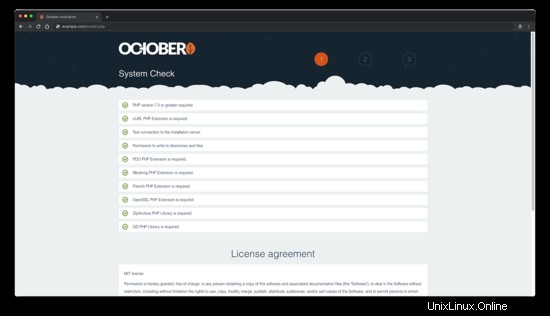
Nakonfigurujte svou databázi a uživatelská nastavení správce.
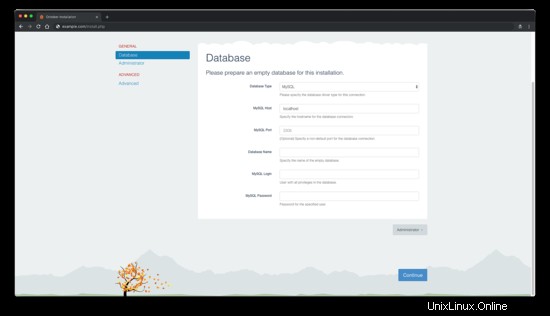
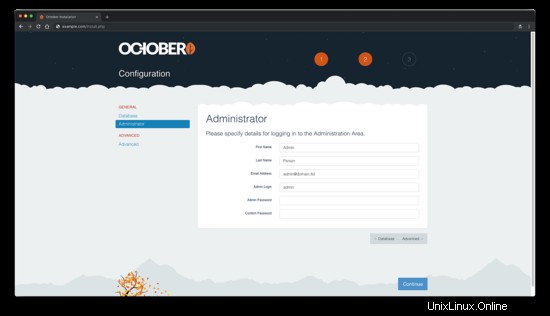
Můžete také nakonfigurovat některá pokročilá nastavení nebo můžete ponechat výchozí hodnoty.
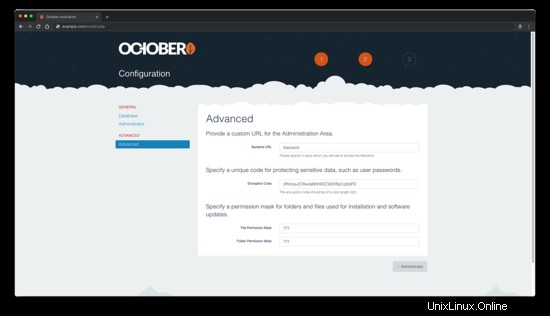
A nakonec, když je vše nakonfigurováno, stiskněte modré tlačítko „Pokračovat “.
Dále budete dotázáni:„Jak chcete nastavit svůj web? ". Budete mít 3 možnosti: Začít od začátku , Začněte od motivu , Použijte ID projektu . Vyberte preferovanou možnost.
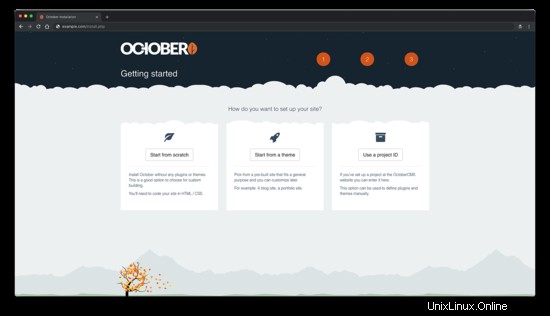
Pro přístup do administrační oblasti říjnové platformy CMS stačí připojit /backend na vaši adresu URL/IP.
Po instalaci byste měli z bezpečnostních důvodů smazat instalační soubory, install.php skript a install_files adresář:
sudo rm /var/www/october/install.php && sudo rm -rf /var/www/october/install_filesOdkazy
- https://octobercms.com/
- https://github.com/octobercms/october